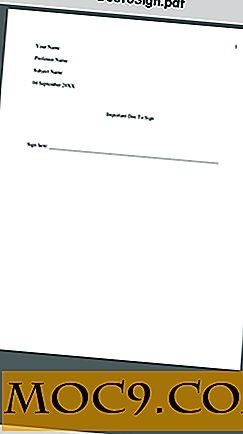Làm thế nào để nhanh chóng nhập ký tự đặc biệt trong Linux
Đôi khi bạn có thể cần phải nhập các ký tự đặc biệt như khi viết bằng một ngôn ngữ nước ngoài có các chữ cái nổi bật hoặc khi sử dụng ký hiệu toán học cho bài tập về nhà hoặc báo cáo.
Mặc dù bàn phím của bạn có nhiều phím nhưng nhiều ký tự đặc biệt này sẽ bị thiếu. Vậy làm thế nào để bạn nhập chúng vào tài liệu của bạn?
Bạn có thể sử dụng ứng dụng Bản đồ Ký tự được tích hợp sẵn với Hệ điều hành của bạn hoặc cài đặt một ứng dụng như Nhân vật GNOME để tìm ký tự bạn muốn rồi sao chép và dán từ đó, nhưng điều này nhất định chậm và tẻ nhạt, đặc biệt nếu bạn cần phải làm điều này một cách thường xuyên.
Bài viết này cung cấp hai cách bạn có thể nhanh chóng nhập các ký tự Unicode đặc biệt trong Linux mà không cần một ứng dụng bên ngoài.
1. Các điểm mã Unicode
Mỗi ký tự Unicode có một điểm mã được gán cho nó. Ví dụ: điểm mã cho ký tự đô la ($) là U+0024 . Điểm mã là phần sau U+ trong trường hợp này là “0024.”
Nếu bạn không có ký tự này trên bàn phím và muốn chèn ký tự đó vào tài liệu, nhấn Ctrl + Shift + U trên bàn phím của bạn, sau đó là 4 điểm mã ký tự, sau đó nhấn Enter để tạo đầu ra.

Phương pháp này yêu cầu bạn phải ghi nhớ các điểm mã Unicode cho các ký tự bạn nhập thường xuyên. Bạn có thể tìm thấy các điểm mã cho một số nhân vật quan trọng nhất cho người đọc tiếng Anh trong bài viết trên Wikipedia này.
Tags : Làm thế nào để sử dụng biểu tượng cảm xúc trong Linux
2. Soạn khóa
Sử dụng một chuỗi khóa soạn thảo là một cách đơn giản và nhanh chóng để chèn một ký tự đặc biệt trong Linux. Bàn phím không có khóa soạn thư cụ thể được tích hợp sẵn; bạn sẽ phải xác định một trong các khóa hiện có của mình làm khóa soạn thư.
Để xác định khóa soạn thảo trong GNOME, bạn cần cài đặt Công cụ Gnome Tweak Tool. Bạn có thể cài đặt nó trong Ubuntu bằng cách gõ lệnh sau vào terminal:
sudo apt install gnome-tweak-công cụ
Khi nó đã được cài đặt, hãy khởi động nó và chọn "Bàn phím và chuột" trong thanh bên, sau đó nhấp vào "Đã tắt" bên cạnh cài đặt Soạn thư. Bật nút gạt trong hộp thoại và chọn khóa bạn muốn sử dụng.

Lưu ý rằng bất kỳ khóa nào bạn đặt làm khóa soạn thư của mình sẽ chỉ hoạt động như một khóa bạn chỉ định chứ không phải khóa bạn dự định ban đầu.
Sau khi bạn đã đặt khóa soạn thư, bạn có thể nhập bất kỳ ký tự nào bằng cách bấm phím Soạn thư theo sau là trình tự bắt buộc để tạo ký tự đó.
Bạn có thể tìm các chuỗi khóa soạn thảo cho nhiều ký tự Unicode phổ biến trên trang này.
Ví dụ, chuỗi ký tự bản quyền © là oc . Để chèn ký tự này, hãy bấm phím Soạn thư theo sau là oc.
Tương tự như vậy, để nhập dấu bằng độ, nhấn phím Soạn thư tiếp theo là oo.
Lưu ý rằng trình tự khóa soạn thư mang một số điểm giống với ký tự thực mà bạn muốn chèn và không chứa nhiều hơn hai ký tự giúp dễ dàng hơn trong việc ghi nhớ vào bộ nhớ.
Gói lại
Chúng tôi đã đề cập đến hai cách nhanh chóng để chèn các ký tự đặc biệt vào tài liệu của bạn trong Linux. Đừng quên cho chúng tôi biết bạn thích phương pháp nào hoặc các phương pháp thay thế khác trong phần bình luận bên dưới.